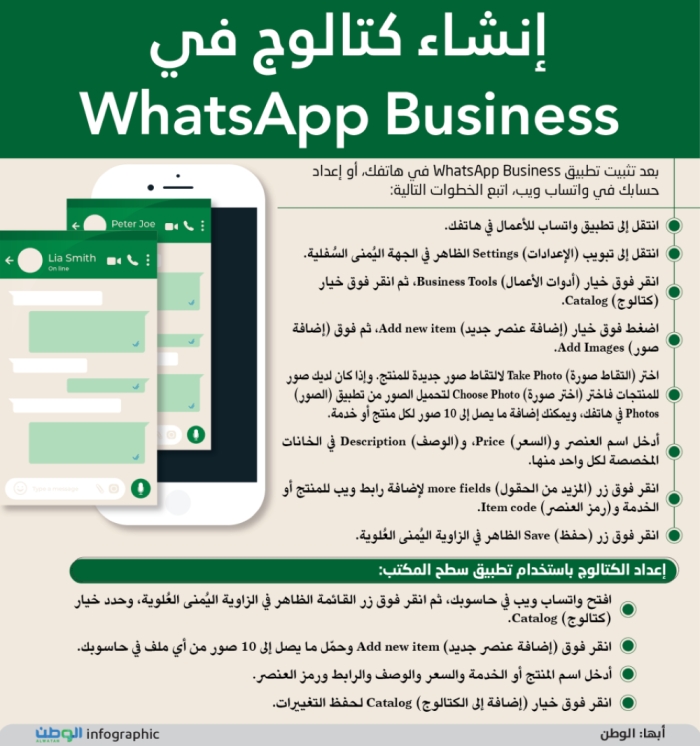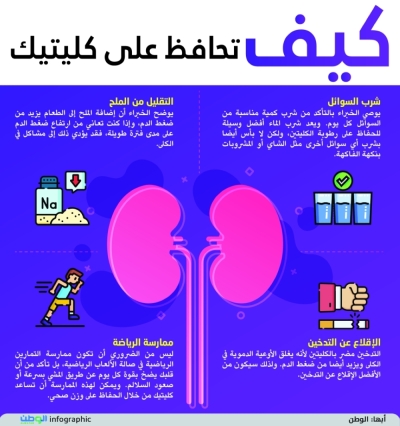انتقل إلى تطبيق واتساب للأعمال في هاتفك.
انتقل إلى تبويب (الإعدادات) Settings الظاهر في الجهة اليُمنى السُفلية.
انقر فوق خيار (أدوات الأعمال) Business Tools، ثم انقر فوق خيار (كتالوج) Catalog.
اضغط فوق خيار (إضافة عنصر جديد) Add new item، ثم فوق (إضافة صور) Add Images.
اختر (التقاط صورة) Take Photo لالتقاط صور جديدة للمنتج. وإذا كان لديك صور للمنتجات فاختر (اختر صورة) Choose Photo لتحميل الصور من تطبيق (الصور) Photos في هاتفك، ويمكنك إضافة ما يصل إلى 10 صور لكل منتج أو خدمة.
أدخل اسم العنصر و(السعر) Price، و(الوصف) Description في الخانات المخصصة لكل واحد منها.
انقر فوق زر (المزيد من الحقول) more fields لإضافة رابط ويب للمنتج أو الخدمة و(رمز العنصر) Item code.
انقر فوق زر (حفظ) Save الظاهر في الزاوية اليُمنى العُلوية.
إعداد الكتالوج باستخدام تطبيق سطح المكتب:
افتح واتساب ويب في حاسوبك، ثم انقر فوق زر القائمة الظاهر في الزاوية اليُمنى العُلوية، وحدد خيار (كتالوج) Catalog.
انقر فوق (إضافة عنصر جديد) Add new item وحمّل ما يصل إلى 10 صور من أي ملف في حاسوبك.
أدخل اسم المنتج أو الخدمة والسعر والوصف والرابط ورمز العنصر.
انقر فوق خيار (إضافة إلى الكتالوج) Catalog لحفظ التغييرات.